浏览器是大家比较常用的,无论看视频还是查找资料都在使用。有时win7系统打开浏览器弹出提示说“浏览器cookie功能被禁,请开启此功能”怎么办?针对win7浏览器禁止使用cookie功能的问题,本教程分享win7浏览器禁用cookie的修复方法。
具体方法如下:
1、首先,在IE页面的右上角点击“工具”按钮;
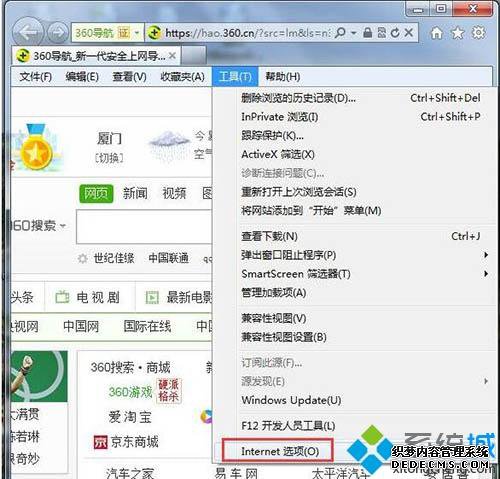
2、弹出下拉菜单,选择“internet选项”。如图所示:
3、打开“internet选项”后,选择“隐私”按钮,设置为中,如图所示:
4、点击“高级”,如图所示:

5、弹出对话框,如图所示:

6、勾选“替代自动cookie处理”,勾选“总是允许会话cookie(w)”,如图所示:

7、点击确定,ok,浏览器cookie功能已经启用。如图所示:
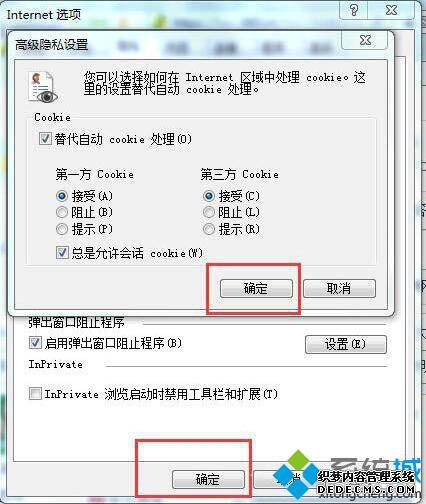
win7浏览器禁用cookie的修复方法分享到这里,再次打开网页也就恢复正常了。
------相关信息------



